제가 여기 AppleToolBox에서 자주 이야기하는 것은 아니지만, 제가 기계식 키보드에 호감을 가지고 있다는 것을 보셨을 것입니다. 초창기에는 크고 부피가 큰 키보드로 타이핑을 즐길 수 있는 방법은 없다고 생각하고 애플의 로우 프로파일 키보드를 숭배했습니다. 그러나 2016년 이후 MacBook Pro 모델의 두려운 버터플라이 스위치 키보드를 사용하면서 너무 많은 시간을 보낸 후 실제로 좋아하는 것을 찾기 위해 고심했습니다.
관련 읽을거리
- Mac용 최고의 기계식 키보드
- Vissles LP85 검토: 종소리와 휘파람이 있는 로우 프로파일 기계식 키보드
- 최고의 Mac 스튜디오 액세서리
- Mac 및 iPad에서 범용 제어를 사용하는 방법
- 터치스크린 맥북이 나올까요?
기계식 키보드는 모양과 크기가 모두 다르며 소음 수준과 "딱딱함"이 다릅니다. 훌륭한 "사전 제작된" 키보드가 많이 있는 것은 사실이지만, 직접 조립하고 키 스위치를 소리가 좋고 타이핑하기 편한 것으로 교체할 수 있습니다. 에.
내용물
- Logitech MX 기계식 미니 검토: 몇 가지 배경
- Logitech MX 기계식 미니 검토: 기본 사항
- Logitech MX 기계식 미니 검토: 기계식 또는 흉상
- Logitech MX 기계식 미니 검토: 최종 생각
Logitech MX 기계식 미니 검토: 몇 가지 배경

기계식 키보드의 세계로 뛰어들기 전에 Logitech의 뛰어난 로우 프로파일 키보드 라인업은 다양한 업무 및 가정 책상 설정을 우아하게 했습니다. 매우 다재다능한 Logitech K780부터 계속 인기 있는 MX Keys 시리즈에 이르기까지 이 키보드는 저에게 훨씬 저렴하고 훨씬 더 나은 Apple의 자체 키보드로 사랑했던 것과 같은 느낌 신뢰할 수 있음. Logitech은 일상적인 사용이든 맞춤형 PC에서 게임을 실행하고 싶은 때이든 상관없이 새 마우스가 필요할 때(또는 원할 때) 항상 제 선택입니다. 나는 심지어 회사와 상당한 시간을 보냈다. G915 LIGHTSPEED 키보드, 궁극적으로 더 많은 책상 공간을 확보하기 위해 숫자 키패드를 포기하기로 결정하기 전에.
G915를 장기간 사용하는 것은 Logitech에서 나올 제품에 대한 일종의 설정이었습니다. 나는 이미 유지 MX 키 미니 여러 장치 사이에서 작업하고 버튼을 탭하여 장치 간에 전환해야 할 때마다 근처에 있습니다. 그래서 Logitech MX Mechanical Mini가 발표되었을 때 풀사이즈 MX Mechanical과 함께 최대한 빨리 주문했습니다.
Logitech MX 기계식 미니 검토: 기본 사항

이름만으로도 알 수 있듯이 Logitech의 최신 키보드는 다양한 기계식 키보드입니다. 이 회사는 다음 옵션과 함께 세 가지 유형의 스위치를 제공합니다.
- 클릭감 – 모든 키를 누를 때마다 만족스러운 클릭 및 촉각 피드백을 제공하는 기계식 키 스위치는 친숙한 기계식 느낌과 사운드를 제공합니다.
- 선형 – 중단 없는 키 이동과 최소한의 스프링력을 갖춘 기계식 키 스위치 - 빠른 반응성과 매우 부드러운 타이핑 느낌.
- 촉각 조용 - 만족스러운 촉각 범프가 있는 기계식 키 스위치 - 정확한 피드백, 반응형 키 재설정 및 소음 감소를 통해 타이핑이 주변 사람들에게 방해가 되지 않습니다.
나는 집에서 일하기 때문에 아내 외에 다른 사람을 방해하는 것에 대해 크게 걱정할 필요가 없지만 "Clicky" 스위치가 있는 Mechanical Mini에는 여전히 문제가 되지 않습니다. 저를 믿으세요. 나는 그녀와 좋은 기계식 키보드가 어떤 소리인지 이해하지 못하는 사람에게 훨씬 더 짜증나는 다른 클릭 스위치가 있습니다. 고맙게도 Mechanical Mini는 그녀를 귀찮게 할 만큼 소란을 피우지 않지만, 그녀가 다른 방에서 내 키보드를 들으면 TV 볼륨을 높일 수도 있기 때문일 것입니다.
자, 키보드 자체로 돌아가겠습니다. Mechanical Mini는 내가 올해 초에 리뷰한 Vissles LP85와 동일한 75% 레이아웃을 제공합니다. LP85와 마찬가지로 Logitech의 MX Mechanical Mini는 로우 프로파일 스위치를 사용하지만 핫 스왑이 불가능합니다. 즉, 키 캡을 벗고 키 스위치를 뽑은 다음 다른 것으로 변경할 수 없습니다. 무엇을 결정하든 "고착"이 되므로 결정을 내리기 전에 Logitech의 웹사이트에서 온페이지 사운드 테스트를 확인하는 것이 좋습니다.

MX Mechanical Mini의 배터리 수명은 백라이트를 계속 켜두기로 결정한 경우 한 번 충전으로 최대 15일 동안, 키에 불이 들어오지 않게 하려는 경우 "최대 10개월"로 평가됩니다. 연결과 관련하여 몇 가지 다른 옵션이 있습니다. 상자에 Logitech에는 새로운 Logi Bolt USB 수신기가 포함되어 있습니다. 이 수신기는 이제 회사가 수년 동안 포함시킨 이전 Logitech Unifying 수신기를 대체합니다. Bolt는 보다 안정적인 연결을 제공하는 것을 목표로 하는 BLE 또는 Bluetooth Low Energy를 사용하지만 이에 대해서는 나중에 자세히 설명합니다.
고맙게도 Mac, iPad, Windows PC, iPhone, Android 전화, Chromebook 또는 기본적으로 화면이 있는 모든 것에 연결할 수 있는 유일한 옵션은 아닙니다. Logitech MX 라인업의 모든 키보드에는 F1, F2 및 F3 키를 통한 다중 장치 전환과 함께 Bluetooth가 내장되어 있습니다. 최대 3개의 장치를 MX 기계식 키 미니에 페어링할 수 있으며 키의 고유한 레이아웃 덕분에 레이아웃을 변경하기 위해 Logitech의 Options+ 앱으로 이동할 필요가 없습니다. 키보드는 다른 운영 체제를 사용할 때 자동으로 감지하고 PC로 전환하면 CMD 키를 Alt로 바꿉니다.
Logitech MX 기계식 미니 검토: 기계식 또는 흉상

좋아, 그래서 나는 지난 몇 달 동안 MX Mechanical Mini를 켜고 껐다가 켰고 그것에 대해 확실히 몇 가지 생각이 있습니다. 하나는 Clicky 키보드의 가청 클릭감과 사랑에 빠졌습니다. 특정 키, 특히 키보드의 "I"를 칠 때 "핑잉"하는 경우가 있습니다. 그리고 소리를 알아차릴 때마다 짜증이 나긴 하지만 실제로는 "성공 또는 중단" 시나리오가 아닙니다. 대신에 제가 일반적으로 알고 있는 내용일 뿐입니다.
Apple의 Magic Keyboard 또는 Vissles LP85와 달리 MX Mechanical Mini는 필요 책상이나 테이블에 평평하게 앉으십시오. 뒤쪽에는 빼낼 수 있는 두 개의 작은 발이 있어 키보드의 받침대 역할을 합니다. 손목 받침대가 있는 키보드를 사용하는 것과 같이 더 인체 공학적으로 사용하려는 경우 확실히 좋은 터치입니다. 분명히 하다. 인체 공학은 매우 중요하며 Logitech이 접는 기능을 통합하려고 비기계식 MX 키와 같이 비스듬히 키보드를 만드는 것과는 대조적으로 킥스탠드 미니.
75% 레이아웃은 나에게 거의 완벽하지만, 나는 최근에 더 많은 65% 키보드를 시도하고 있습니다. 화살표 키가 계속 필요하지 않다면 40% 키보드를 사용할 만큼 용감할 수도 있습니다. 그러나 그것은 곧 일어나지 않을 것입니다. 대신 MX Mechanical Mini는 내가 필요로 하는 모든 키와 그렇지 않은 키를 제공합니다. 상단에는 전체 기능 행이 있으며 키보드 백라이트의 밝기 조정과 같은 전용 키가 있습니다. F7 키는 이모티콘 선택기 역할을 하므로 다른 키보드를 사용할 때 올바른 키보드 조합이 무엇인지 기억하려고 하는 것보다 훨씬 더 나은 솔루션입니다. 전용 스크린샷 키(F8), 볼륨 컨트롤 및 삭제, 홈 및 Page Up/Down을 포함한 기타 기능도 사용할 수 있습니다.
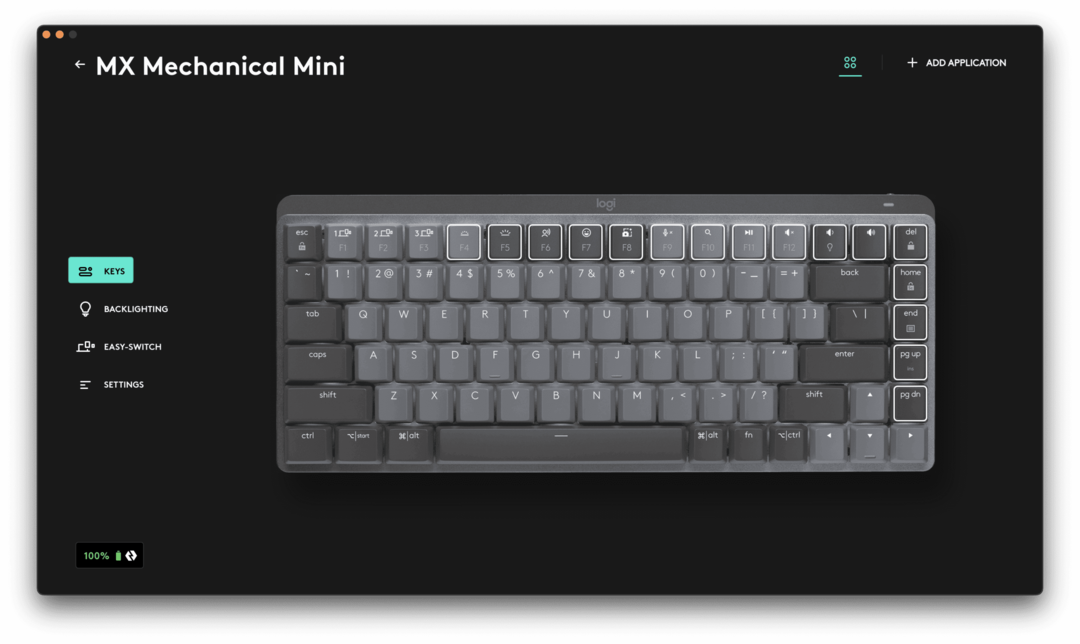
배터리 수명 측면에서 MX Mechanical Mini는 한 번만 충전하면 되었습니다. 그리고 이것은 내가 사용하고 싶은 유일한 키보드인 반면, 다른 경우에는 사용자 지정 키보드 중 하나를 대신 사용하는 경우입니다. 그러나 부수적으로 옵션 + 앱에서 조명 패턴을 변경하여 백라이트가 표시되는 유일한 시간은 항상 켜져 있는 상태가 아니라 실제로 키를 누를 때만 표시되도록 했습니다.
불행히도 Logitech의 최신 키보드를 사용하는 동안 몇 가지 기복이 있었고 macOS의 많은 Bluetooth 장치를 괴롭히는 동일한 문제입니다. 때때로 키보드가 Logi Bolt 수신기에서 완전히 분리됩니다. 내 MX Master 3s가 연결된 상태를 유지하고 마우스와 키보드가 "교체"되어 키보드는 작동하지만 마우스는 응답하지 않는다는 점을 고려하면 이는 이상한 일이었습니다. Logitech의 제품을 사용하는 것을 좋아하지만 무슨 일이 일어나든 좌절감을 느끼는 수많은 사람들이 있기 때문에 이러한 문제를 경험하는 유일한 사람은 아닙니다. macOS Monterey보다 안정성이 훨씬 우수하기 때문에 macOS Ventura 실행과 관련이 없습니다. 그럼에도 불구하고 확실히 뭔가 이상한 일이 벌어지고 있으며, 몇 년이 지났습니다.
Logitech MX 기계식 미니 검토: 최종 생각

"기계식" 키보드를 처음 구입하는 데 관심이 있는 사람에게 이것을 추천하시겠습니까? 아마. 그것은 환상적인 키보드이며 작동할 때 정말 잘 작동합니다. 또한 세 가지 다른 장치 사이를 전환할 수 있다는 점은 버튼을 누르기만 하면 Mac에서 맞춤형 Windows PC, iPad로 이동할 수 있기 때문에 결코 감탄하지 않을 기능입니다. 예, Mac과 iPad의 경우 Universal Control을 사용할 수 있다는 것을 알고 있습니다. 하지만 가끔은 식탁에 있는 iPad로 무언가를 작성하고 싶을 때가 있습니다.
선택할 버전에 대한 최종 결정을 내리기 전에 로지텍 랜딩페이지 그리고 사운드 테스트를 듣습니다. 이것은 당신이 당신의 지역 베스트 바이에 가서 "맹목적으로" 하나를 선택하는 것과는 대조적으로 무엇을 기대해야 하는지에 대한 더 나은 아이디어를 제공할 것입니다.
MX Mechanical Mini에 관심이 있다면 약 $150에 구입할 수 있습니다. 비싼 가격처럼 보일 수 있지만, 우리만큼 Logitech 장치의 팬이라면 Apple Magic Keyboard와 다른 로우 프로파일 키보드를 원하는 경우 티켓.
- Logitech MX 기계식 미니 구매
Andrew는 미국 동부 해안을 기반으로 활동하는 프리랜서 작가입니다.
그는 수년 동안 iMore, Android Central, Phandroid 및 기타 몇 가지를 포함하여 다양한 사이트에 글을 썼습니다. 이제 그는 HVAC 회사에서 일하면서 밤에는 프리랜서 작가로 달빛을 받으며 하루를 보냅니다.